Skal du deaktivere Windows-tjenester for å øke hastigheten på PCen?

Windows leveres med en rekke tjenester som kjører i bakgrunnen. Tjenesten Services.msc lar deg se disse tjenestene og deaktivere dem, men du bør sannsynligvis ikke bry deg. Hvis du deaktiverer standardtjenestene, vil det ikke øke hastigheten på PCen eller gjøre den mer sikker.
Gjør det virkelig minne og fart på datamaskinen?
Noen mennesker og nettsteder anbefaler å gå inn i tjenestene dine og deaktivere tjenester for å øke hastigheten din datamaskin. Dette er en av de mange Windows-tweaking-mytene som går rundt.
RELATED: 10 Windows Tweaking Myths Debunked
Tanken er at disse tjenestene tar opp minne, kaster bort CPU-tid, og gjør at datamaskinen tar lengre tid å starte . Ved å laste inn så få tjenester som mulig, frigjør du systemressurser og øker oppstartstiden din.
Dette kan ha vært sant en gang om gangen. For femten år siden hadde jeg en Windows XP-datamaskin med bare 128 MB RAM. Jeg husker å bruke en service tweaking guide for å frigjøre så mye av RAM som mulig.
Men dette er ikke verden vi lever i lenger. En moderne Windows-datamaskin har mye mer minne, og kan starte opp på bare noen få sekunder med en solid-state-stasjon. Hvis datamaskinen tar lang tid å starte opp og har mye minne fullt, er det sannsynligvis ikke systemtjenester som forårsaker det problemet - det er oppstartsprogrammer. Windows 9 gjør det enkelt å kontrollere oppstartsprogrammene dine, så bruk verktøyet og la tjenestene stå alene.
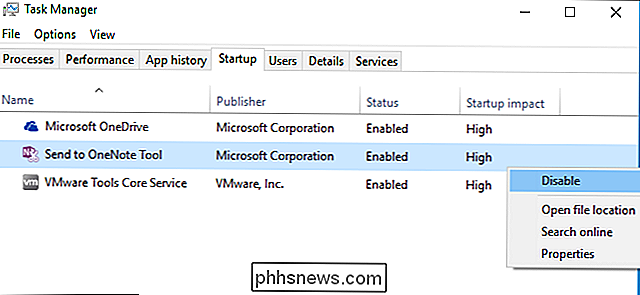
Gjør det virkelig bedre sikkerhet?
RELATED: Forstå og administrere Windows Services
Noen mennesker fortaler for deaktivere tjenester for å forbedre sikkerheten. Det er lett å skumme gjennom listen over inkluderte tjenester og få litt spooked. Du får se tjenester som "Fjernregistrering" og "Windows Remote Management", hvorav som kjører som standard, for posten.
Men moderne versjoner av Windows er sikre i standardkonfigurasjonen. Det er ingen servere som kjører i bakgrunnen og venter på å bli utnyttet. De skarpeste eksterne tjenestene er beregnet for Windows-datamaskiner på administrerte nettverk, og er ikke engang aktivert på din hjemmedatamaskin.
Uansett, det er sant for standardtjenestene. Ett unntak er tilleggstjenester du kanskje installerer. For eksempel på Profesjonelle versjoner av Windows, kan du velge å installere Internett-informasjonstjenesten (IIS) -webserveren fra dialogboksen Windows-funksjoner. Dette er en webserver som kan kjøre i bakgrunnen som en systemtjeneste. Andre tredjeparts servere kan også kjøre som tjenester. Hvis du skulle installere en server som en tjeneste og utsette den for Internett, kan den tjenesten være et sikkerhetsproblem. Men det finnes ikke slike tjenester i standard Windows-installasjonen. Det er ved design.
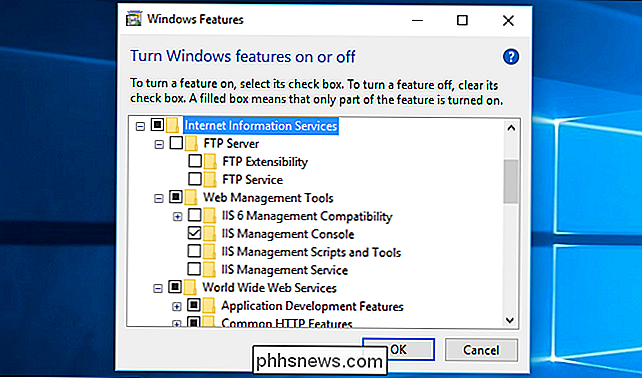
Deaktivering av tjenester kan bryte ting
Mange av tjenestene her er ikke bare tilleggsfunksjoner som er festet til Windows. De er kjente Windows-funksjoner som bare skjer for å bli implementert som en tjeneste. Deaktiver dem og i beste fall vil det ikke skje. I verste fall vil Windows bare slutte å fungere skikkelig.
Windows Audio-tjenesten håndterer for eksempel lyd på datamaskinen. Deaktiver den, og du vil ikke kunne spille av lyder. Windows Installer-tjenesten kjører ikke alltid i bakgrunnen, men kan starte på forespørsel. Deaktiver den helt og du vil ikke kunne installere programmer med .msi-installatører. Plug and Play-tjenesten oppdager maskinvare du kobler til datamaskinen din og konfigurerer den - vinduet Tjenester advarer om at "stopping eller deaktivering av denne tjenesten vil føre til ustabilitet i systemet." Andre systemfunksjoner som Windows Firewall, Windows Update og Windows Defender antivirusprogramvare er også implementert som tjenester (og for å harken tilbake til vår siste seksjon, er god for sikkerhet).
Hvis du setter disse tjenestene til "Deaktivert", forhindrer Windows at de starter. Selv om alt virker bra, kan datamaskinen miste noen funksjonalitet. For eksempel kan en guide anbefale å deaktivere "Windows Time" -tjenesten. Du vil ikke umiddelbart se et problem hvis du gjør dette, men datamaskinen din vil aldri automatisk kunne oppdatere klokkeens tid fra Internett.

Windows forsøker allerede å være intelligent.
Her er hovedgrunnen til ikke å bry seg: Windows er allerede intelligent om dette.
Gå til dialogboksen Tjenester på Windows 10, og du vil se at mange tjenester er satt til "Manuell (Trigger Start ). "Disse tjenestene blir ikke lansert når du starter datamaskinen, slik at de ikke forsinker oppstartstiden. I stedet lanseres de bare når det trengs.
Her er de forskjellige "oppstartstyper" du vil se for ulike tjenester:
- Automatisk : Windows starter automatisk tjenesten når den starter opp.
- Automatisk (Forsinket) : Windows starter automatisk tjenesten etter at den har startet opp. Windows starter disse tjenestene to minutter etter at den siste automatiske tjenesten starter.
- Manuell : Windows starter ikke tjenesten ved oppstart. Men et program - eller en person som bruker Tjeneste-konfigurasjonsverktøyet - kan starte tjenesten manuelt.
- Manuell (Trigger Start) : Windows starter ikke tjenesten ved oppstart. Det vil bli startet automatisk når Windows trenger det. For eksempel kan en tjeneste som støtter en bestemt maskinvareenhet, bare starte når du kobler den maskinvaren til.
- Deaktivert : Deaktiverte tjenester kan ikke starte i det hele tatt. Systemadministratorer kan bruke dette til å deaktivere tjenester helt, men å sette viktige systemtjenester til deaktivert, forhindrer at datamaskinen fungerer som den skal.
Bla gjennom listen, og du vil se dette i aksjon. For eksempel er Windows Audio-tjenesten satt til Automatisk, slik at PCen din kan spille av lyd. Windows Security Center-tjenesten starter automatisk slik at den kan holde rede på sikkerhetsproblemer i bakgrunnen og varsle deg, men den er satt til Automatisk (Forsinket) fordi det kan vente noen minutter etter at datamaskinen støvler for å begynne å gjøre det. Sensorovervåkningstjenesten er satt til Manuell (Trigger Start), fordi den bare må starte hvis PC-en har sensorer som må overvåkes. Fakstjenesten er satt til Manuell fordi du sannsynligvis ikke trenger den, så den kjører ikke i bakgrunnen. Følsomme tjenester som den gjennomsnittlige PC-brukeren ikke trenger, som Fjernregister, er satt til Deaktivert som standard. Nettverksadministratorer kan aktivere slike tjenester manuelt hvis de trenger dem.
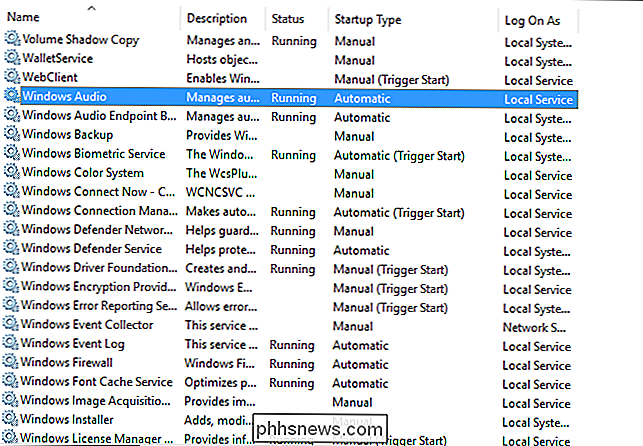
RELATED: 10 Raske måter å øke hastigheten på en langsom PC Kjører Windows 7, 8 eller 10
Windows håndterer allerede intelligent tjenester, så det er ingen grunn for den gjennomsnittlige Windows-brukeren - eller til og med en Windows-tweaking-geek - å bryte med deaktivere tjenester. Selv om du klarer å deaktivere noen tjenester som du ikke trenger med din spesifikke maskinvare og programvare, er det sløsing med tid, og du vil ikke legge merke til ytelsesforskjellen. Fokuser på ting som virkelig betyr noe.

Slik deaktiverer du låseskjermbildet på Windows 8 uten å bruke gruppepolicy
Låseskjermen for Windows 8 eller 10 er hjemme på en nettbrett, men det legger bare til et ekstra tastetrykk til innloggingsprosessen på en stasjonær eller bærbar datamaskin. Du kan deaktivere låseskjermen med et raskt registerhakk. Vi har tidligere gitt instruksjoner for å deaktivere låseskjermen, men disse krevde gruppepolicyredigereren.

Slik deaktiverer du nettleserutvidelser permanent for maksimal sikkerhet
Nettleserutvidelser kan være utrolig nyttig, men installer feil, og du åpner deg for sikkerhetsrisiko. Hvis du ikke bruker utvidelser (eller noen du ikke vet), kan du deaktivere utvidelser helt. Hvorfor du kanskje vil slå webleserutvidelser av RELATED: Advarsel: Dine nettleserutvidelser er Spionere på deg Hvis du bruker og elsker nettleserutvidelser, flott.



